 GarageBand
GarageBand
GarageBand הוא יישום המיועד ליצירה, הקלטה ושיתוף של המוסיקה שלך. יש בו כל מה שנחוץ לך כדי ללמוד לנגן על כלי נגינה, להלחין מוסיקה או להקליט שיר – אולפן הקלטות ביתי משלך.
צור/י פרויקט חדש. תוכל/י להתחיל עם תבנית של שיר, לבחור קצב, טון ואפשרויות נוספות, ולאחר מכן ללחוץ על ״הקלט״ ולהתחיל לנגן. הרכב/י את השיר שלך – למשל, עם רצועות שונות וחזרות ברצף. לחץ/י על ״עזרה מהירה״ ![]() והחזק/י את המצביע מעל פריטים כדי ללמוד מה תפקידם ואיך הם פועלים.
והחזק/י את המצביע מעל פריטים כדי ללמוד מה תפקידם ואיך הם פועלים.
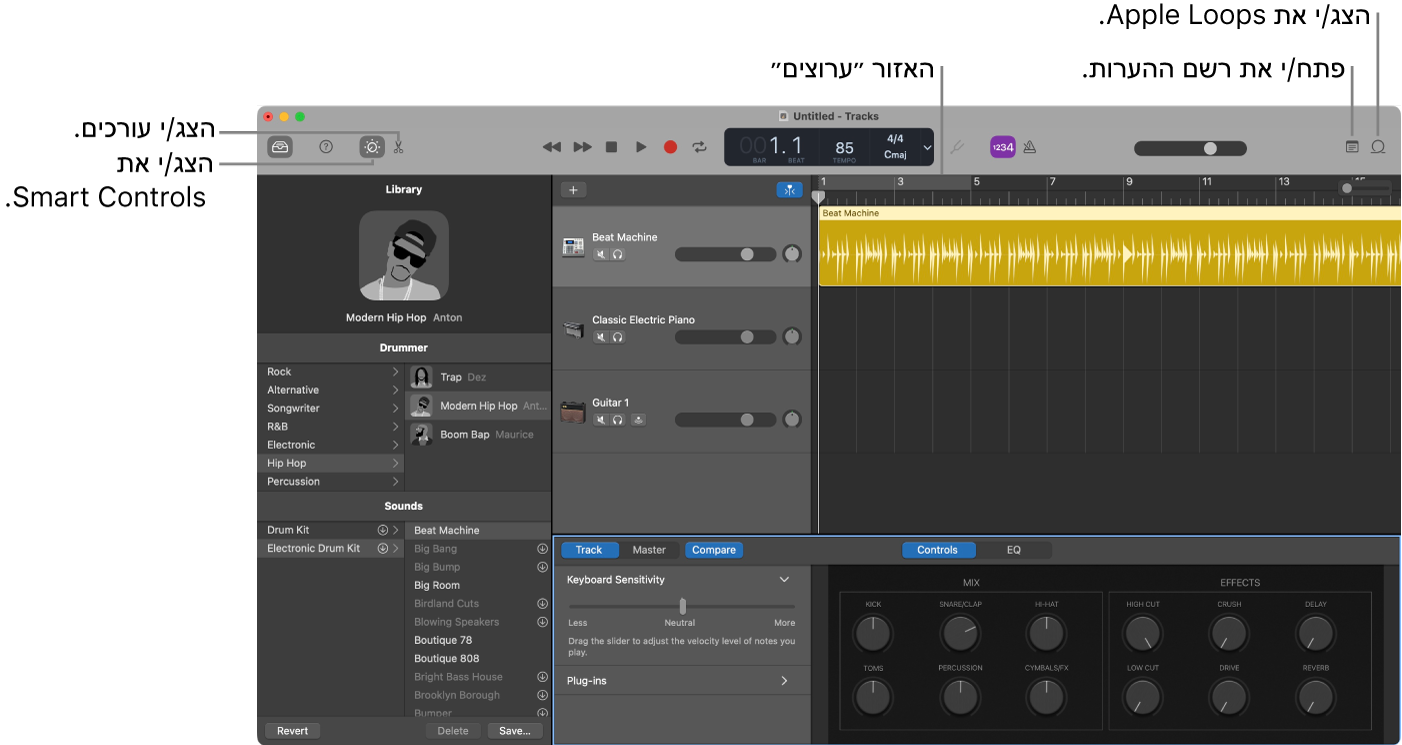
היכנס/י לקצב. ניתן להוסיף במהירות תופים וכלי נגינה אחרים לפרויקט באמצעות ה‑Loops. יש ללחוץ על ״דפדפן הלולאות״ ![]() , כדי לחפש לולאה לפי ״כלי נגינה״, ״סגנון״ או ״תיאור״ ולגרור אותה אל החלק הריק של אזור ״רצועות״. ניתן להתאים אישית לולאות כך שיתאימו לשיר שלך, באמצעות קבוצת פקדים פשוטים.
, כדי לחפש לולאה לפי ״כלי נגינה״, ״סגנון״ או ״תיאור״ ולגרור אותה אל החלק הריק של אזור ״רצועות״. ניתן להתאים אישית לולאות כך שיתאימו לשיר שלך, באמצעות קבוצת פקדים פשוטים.
הקלט/י את קולך. בחר/י ״רצועה״ > ״רצועה חדשה״ ולאחר מכן בחר/י את המיקרופון תחת ״שמע״. לחץ/י על המשולש לצד ״פרטים״ כדי להגדיר אפשרויות עבור קלט, פלט ומוניטור ולאחר מכן לחץ/י על ״צור״. לחץ/י על הכפתור ״הקלט״ ![]() כדי להתחיל להקליט או על הכפתור ״הפעל״
כדי להתחיל להקליט או על הכפתור ״הפעל״ ![]() כדי להפסיק.
כדי להפסיק.
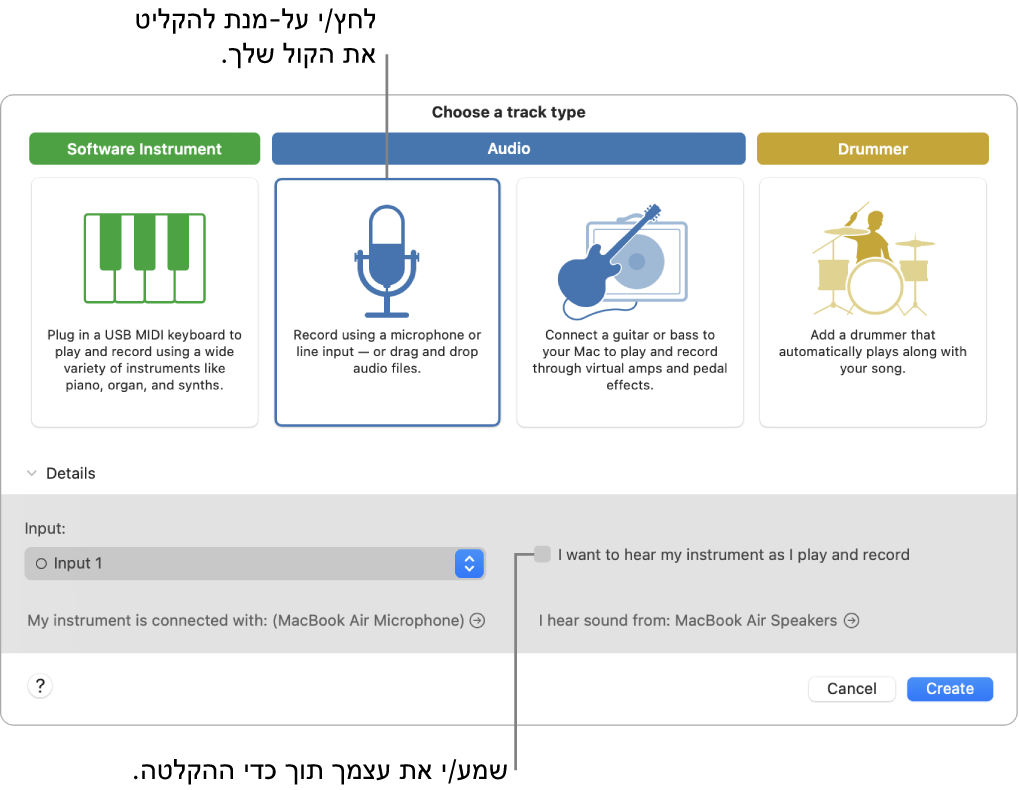
למד/י עוד. ראה/י המדריך למשתמש ב‑GarageBand ותמיכת GarageBand.